
Photo by
aicolumnwriter
Google Chrome インストール (Ubuntu)
Google Chrome インストール (Ubuntu)
ITカレッジ沖縄
Ubuntu24.04に
Google Chromeをインストールする手順
更新日 2024年7月9日
目次
対象・環境
Google Chrome ダウンロード
Google Chrome インストール
Googleアカウントでログイン
1. 対象・環境
対象学科
ITスペシャリスト科
サイバーセキュリティ科
環境
ホストPC スペック
MSI Modern 14 C12M
Windows 11 Pro
インテル Core i5-1235U
16GB
SSD 512GB
ホストPC Linux
Ubuntu 24.04
VirtualBox 7.0.16
Vagrant 2.4.1
Google Chrome 126.0
2. Google Chrome ダウンロード
1.ブラウザ「FireFox」を起動する
2.「Google Chrome」と検索して、公式サイトへアクセス
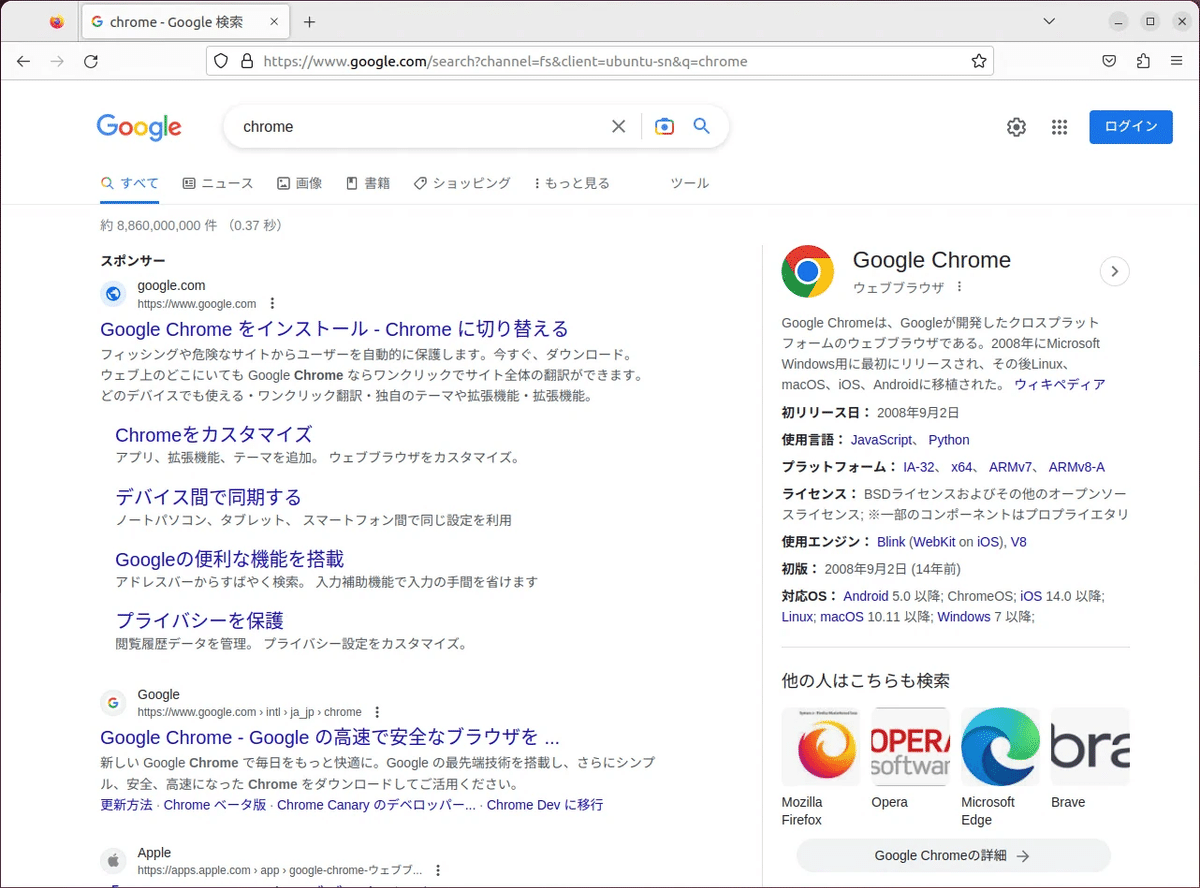
3.「Chromeをダウンロード」をクリックし、「Chrome for Linuxをダウンロード」の「64ビット.deb(Debian/Ubuntu用)」を選択し、「同意してインストール」をクリック
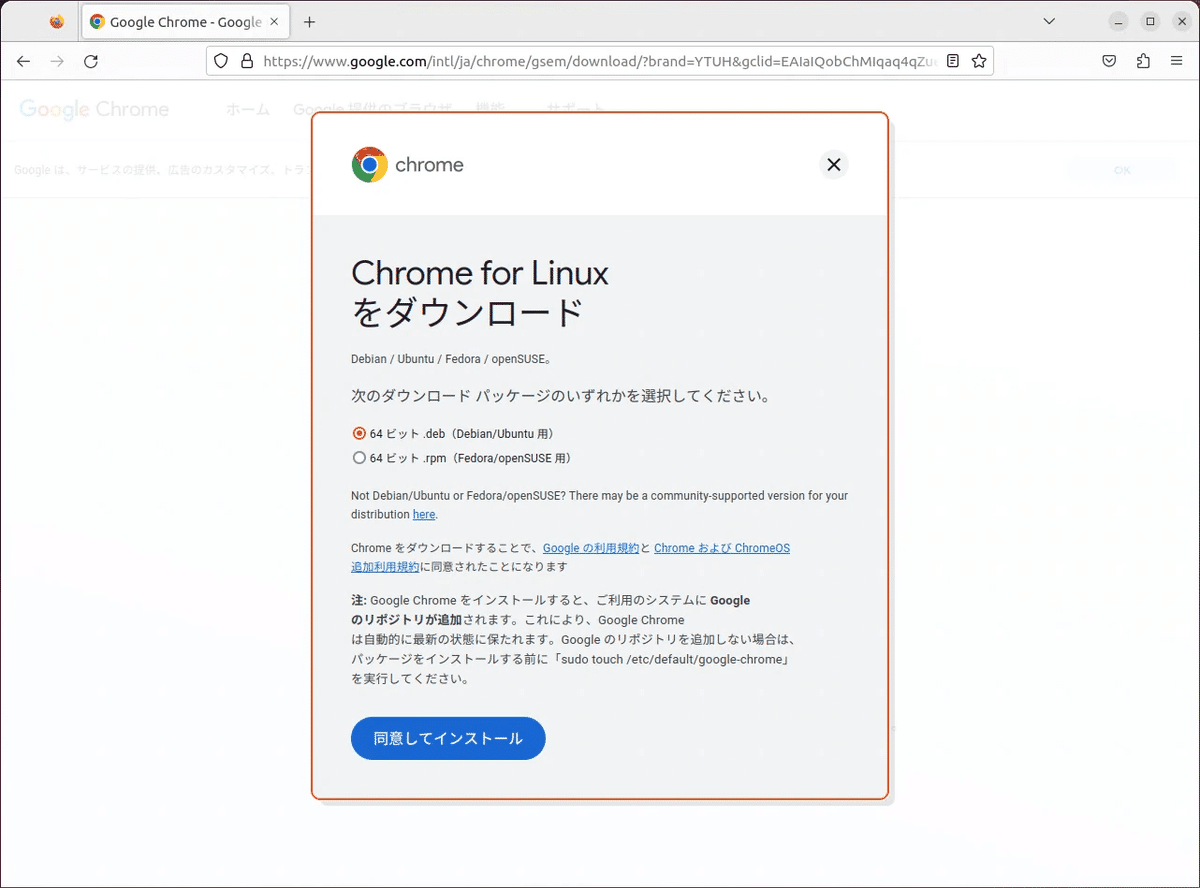
4.ダウンロードが完了したら、FireFoxを終了
3. Google Chrome インストール
1.ダウンロードが完了したら、FireFoxを終了し、ターミナルを起動
ターミナル起動 [ctrl] + [alt] + [T]
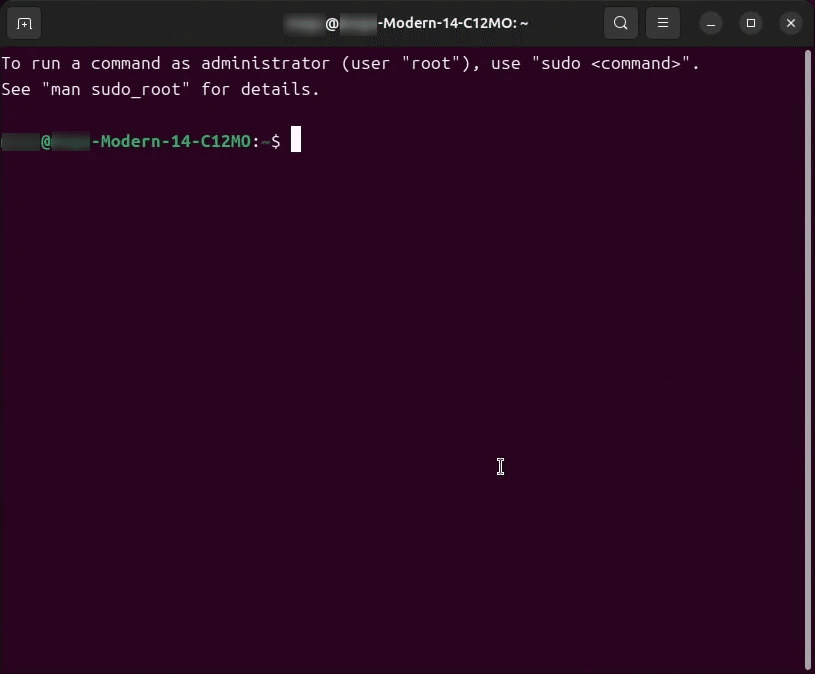
2.パッケージ管理「apt」からダウンロードしたファイルをインストール
$ sudo apt install ~/Downloads/google-chrome-stable_current_amd64.deb3.インストールが完了したらターミナルを閉じる
4. Googleアカウントでログイン
1.Google Chromeを起動する
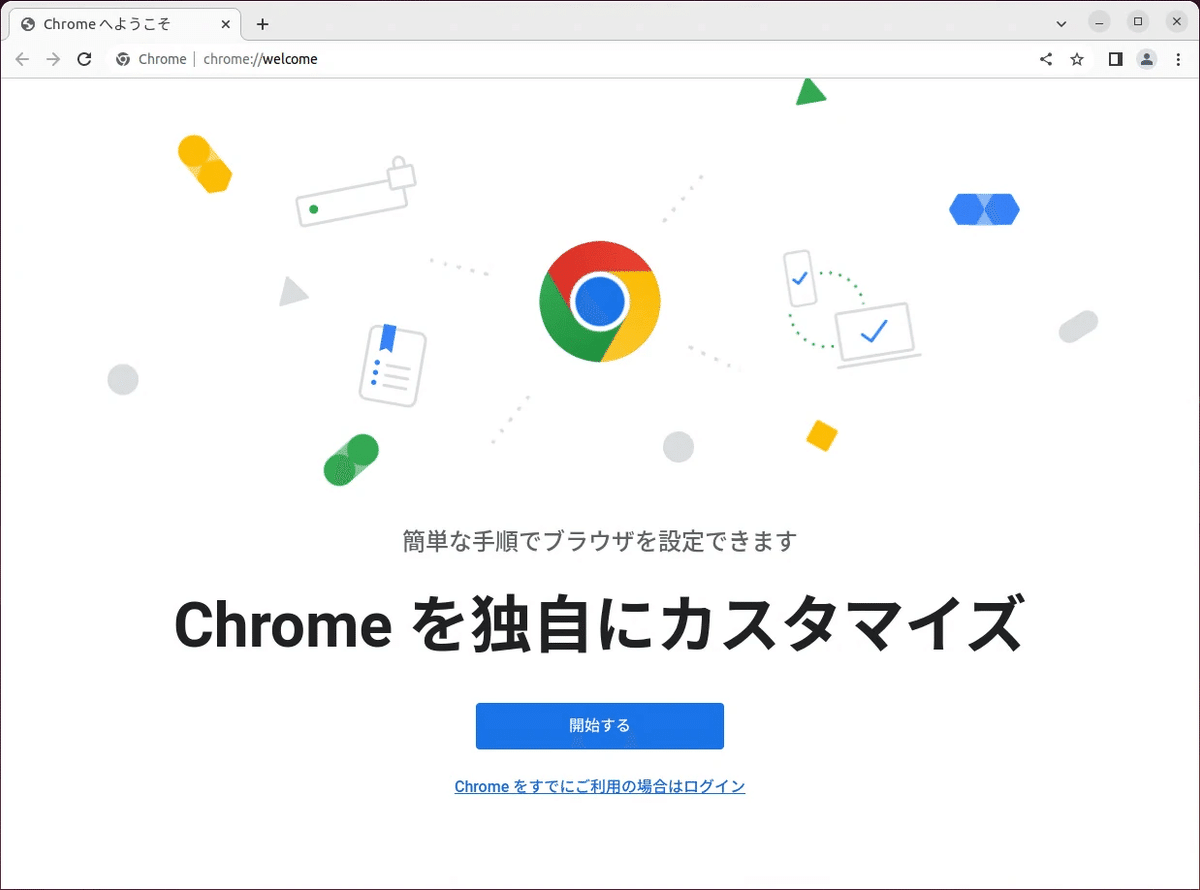
2.ブラウザブラウザの設定と情報提供を確認し送信
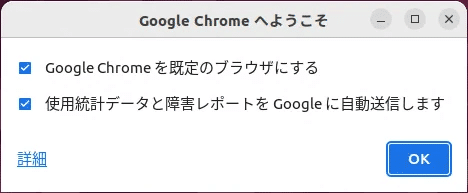
3.学校のアカウント(メール)でログイン

4.パスワードの記憶やブックマークや履歴などをこのパソコンで同期する場合には「有効にする」
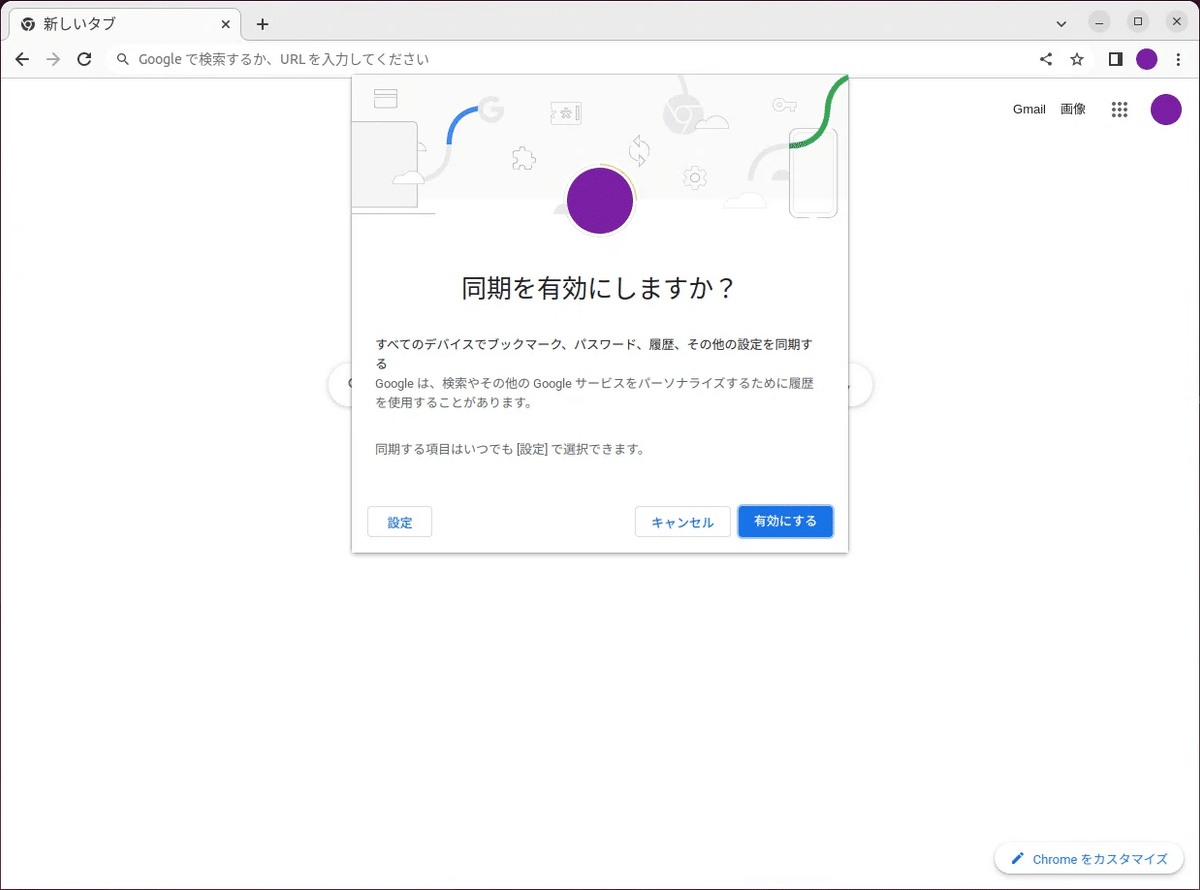
5.学校によって管理されているアカウントのなので、「続行」をクリック

